この記事には 説明に応じた短い動画が、おのおののステップであります
キーワード はパラメーター
[A] 「プロシージャルヘアーを作る」 〜 はじめに
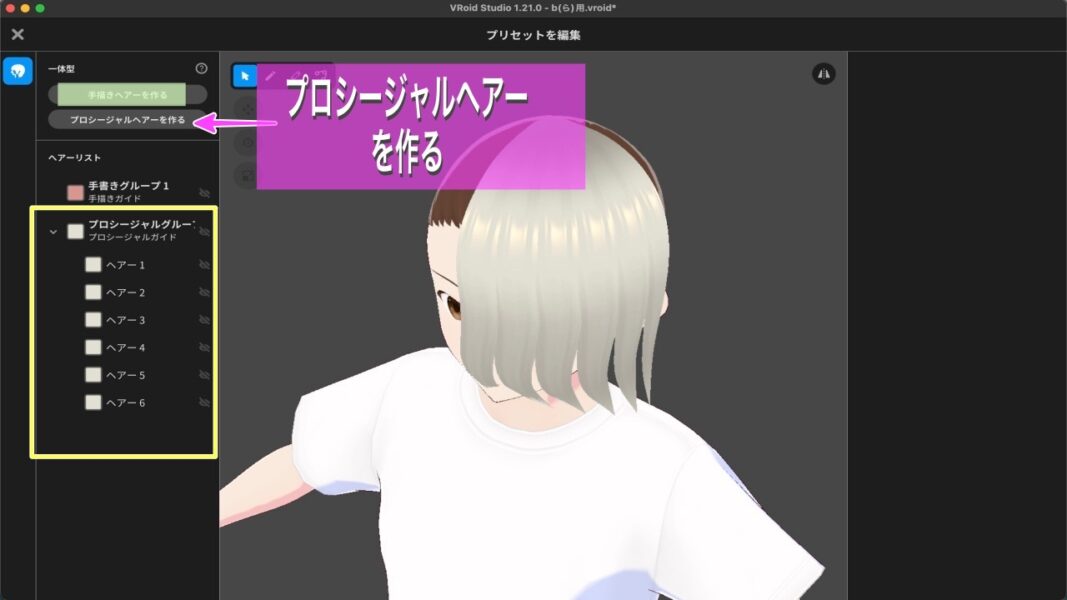
①-1 「髪セット」の中でも、前回は [一体型]をベースに (1)「手描きヘアーを作る」の手順と画像や動画で見てみました。今回はもう1つの作るの「プロシージャルヘアーを作る」を同じように、手順と画像や動画で進めていきたいと思います。
①-2 髪セットについては、このVRoid Studioの「2巡目」に入ってから少しだけ詳しくしています(1巡目は全体像をなんとなく把握)。前回、前々回と含めると3回目になります。前々回は概略でした。前回が「手描きヘアーを作る」です。そこまでの説明につきましては、下のおのおのの記事を参考にしていただければと思います(よって、ここではそれらは省きます)。
(①-2 -1)「顔セット」の次に「髪セット」に入りました。概略の説明です。
(a) 記事タイトル : 「髪セットVRoid Studio 2巡目の2 バーチャルって何なのさ?(28) (6/6更新)」

(b) このブログ内のURL : https://gsbyjt-lottalove.com/髪セット-vroid-studio-2巡目の2-バーチャルって何なのさ28/
(①-2-2) 「手描きヘアーを作る」実際に画像・動画をまじえての「手描きヘアーを作る」の手順を行いました。
(c) 記事タイトル : 「髪セット2 手描きヘアーを作る VRoid Studio 2巡目 バーチャルって何なのさ?(29) (7/5shorts動画1本追加 動画の追加はこれで最後)」

(d) このブログ内のURL : https://gsbyjt-lottalove.com/髪セット2%E3%80%80手描きヘアーを作る-vroid-studio-2巡目-バーチャ/
(広告) S.H.フィギュアーツ 仮面ライダー(シン・仮面ライダー) 【Amazon限定PKG】 約145mm PVC&ABS&布製 塗装済み可動フィギュア

(広告) ホットウィール(Hot Wheels) ワイルド・スピード - カスタム アキュラ インテグラ セダン GSR 【3才~】 HKD27

(広告) ホロライブプロダクション 雪花ラミィ 1/6スケール プラスチック製 塗装済み完成品フィギュア

(今後、更新予定) a-1 記事内容と連動した動画の有無 (この記事には対応したYouTube動画があります)
(動画)
(shorts動画などは別の記事にして1つにまとめましたのでそれをご覧ください )
2.(横1) 本記事に対応(まとめを含む長めの) 通常の「横型」動画 (8/15)
YouTube動画タイトル :「髪セット3 プロシージャルヘアーを作る w修正ブラシ・制御点と色と質感 VRoid Studio (38)」
(追加説明 BGMと効果音など) BGMは「YouTubeオーディオライブラリーで すべて(帰属表示が不要) 」を選択しています。 曲名としては 「Housin」、「Back to the Future Jellyfish」(以上2曲は2023年6月以降のわりと新しめ)、「Guitar House」、「Straight Fuse」、「Positive Fuse」、「Tropic Fuse」、「Moons」、「Ocean View」、「Catch me if I Fall」、「Make me move」、「It's almost over」、「Island Dream」、「Fast and Run」などですを利用していますが動画の長さによって選曲は変化します)。動画編集と効果音はVLLOです。
(なお、YouTube動画のサムネは下記のものです)
(まだ未作成です)
(動画)
a-2 今回の概要 (前回のまとめ)と「これからの進み方」
(②-1 前回のまとめ)
前回は、画面左上のツールアイコンの「ブラシ」を使って頭の上の「ヘアーガイド(黄緑色ネット状のかぶりものみたいな描く時の起点と終点を描きやすくするための補助)」の上に「手書き」をしました。キーワードは「マテリアル」と「テクスチャ」でした。内容的には(1) 1本・数本と、頭の360度の周囲にランダムに間を開けて書きました。(2)さらに、そのうちの1本の「色」を変えたり形状を変えて「ひねり」を入れるなどの操作をみました。(3)その上、最後には「ヘアーガイド」のひっぱって伸ばしたり、ツール(アイコン)移動・回転・拡大などの手順までしまして、一旦「手描きヘアーを作る」を終えました。
(②-2 これからの進み方 〜 「一部前回の途中まで」をよくご存知の方は(b-2 「髪型を編集」に入るの③-6 )までskip可能。
ということで、髪型の編集の途中での分岐のうちの1つ「手描きヘアーを作る」から、もう1つの「プロシージャルヘアーを作る」に進みます。途中までの画面の流れは同じですが、一応そのまま前回のを使っておきます。前回同様、Pixiv公式のVRoid Studio部分のヘルプ(含む動画)やYouTube動画を参考にしています。公式のURLなどは下記をご覧ください。
Pixiv公式のヘルプはこちら
https://vroid.pixiv.help/hc/ja/articles/900005965706-髪の色やテクスチャ-マテリアル-の編集方法を知りたい
[B] プロシージャルヘアーを作る 〜 実際に作ってみる
(③スタート) 一応、分岐点までは前回同様なのですが再掲しておきます。「髪セット」→「一体型」を使っています。skipして次へ進むには、赤い枠線のところまでおりてください。
b-1 髪セットの 「一体型」へ
③-1 上のヨコのツールバーから「髪セット」を選んで、左枠タテのツールバーの中から「一体型のアイコン」を選択します。
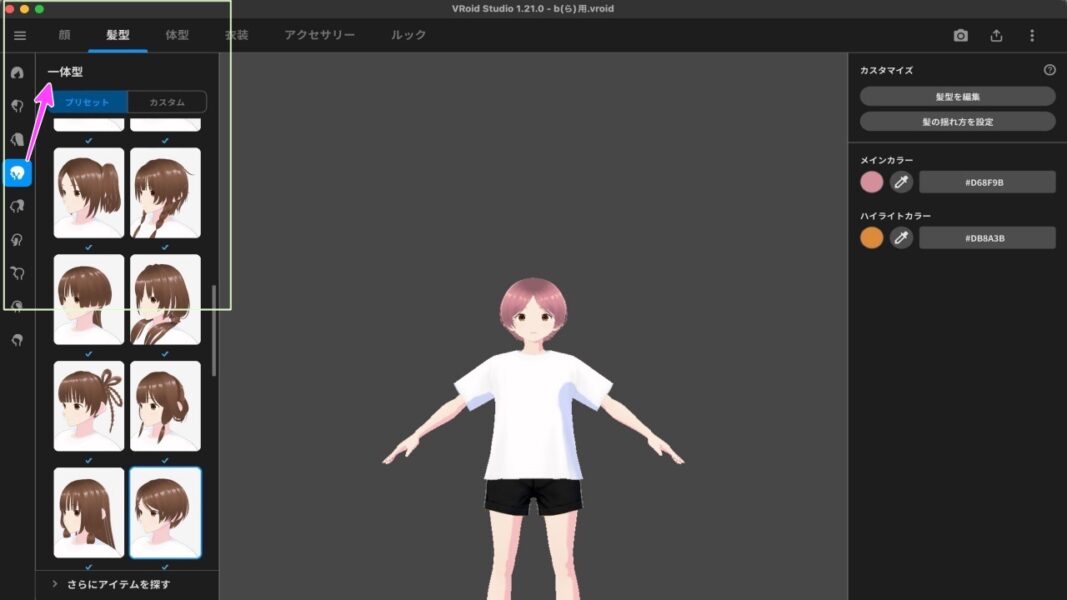
③-2 「プリセットではなく、その横のカスタムの枠」の方をクリック。
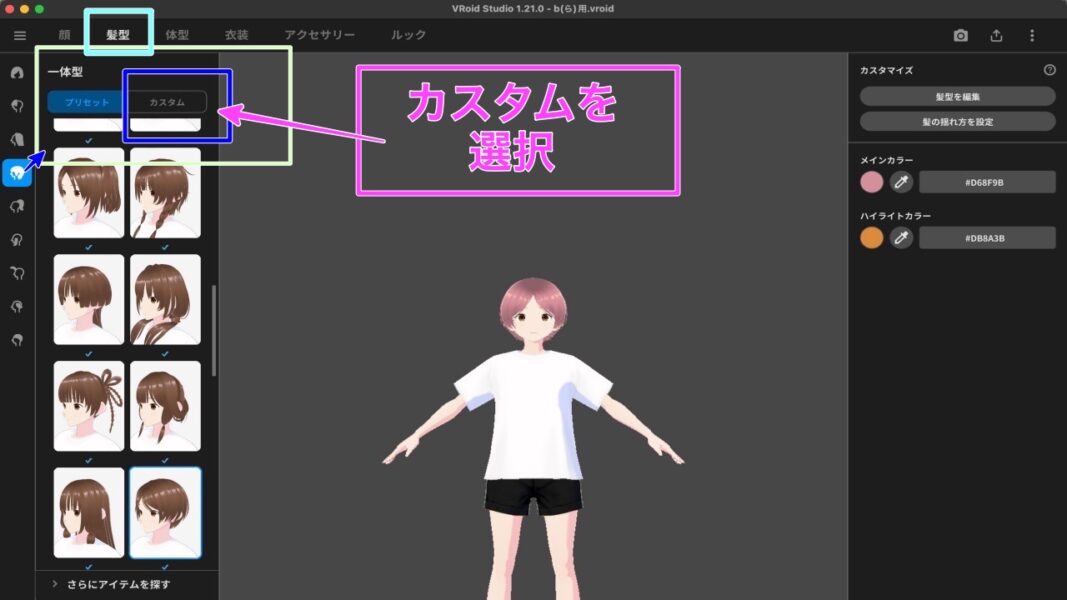
③-3 「カスタム」をクリックして表示された画面で「+」をクリックします。
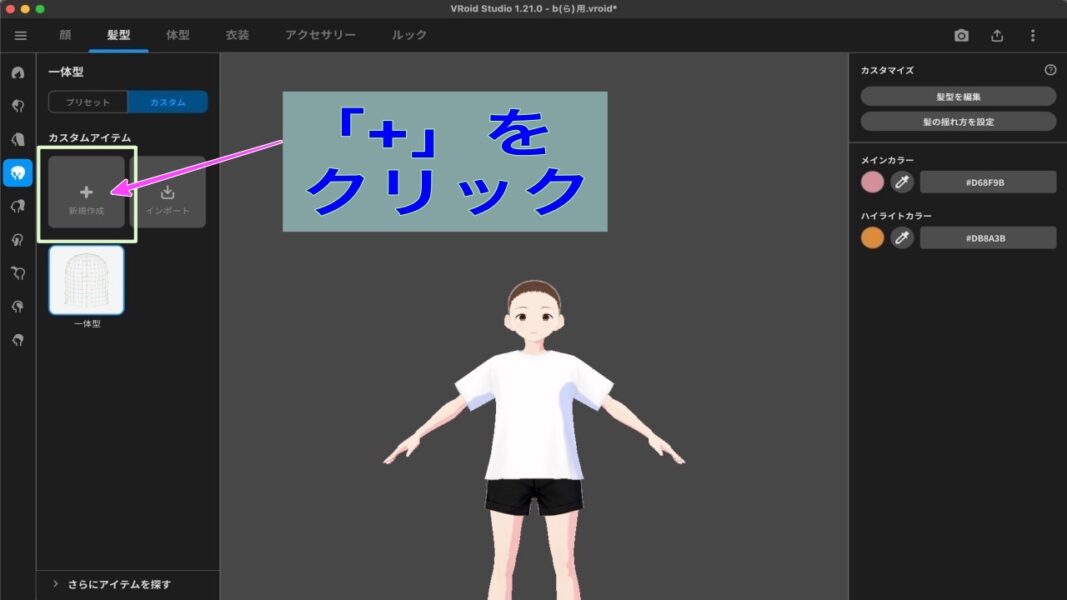
③-4 「+」をクリックすると「原型のヘアーガイド(いわばサムネだけ)」が作成されます。
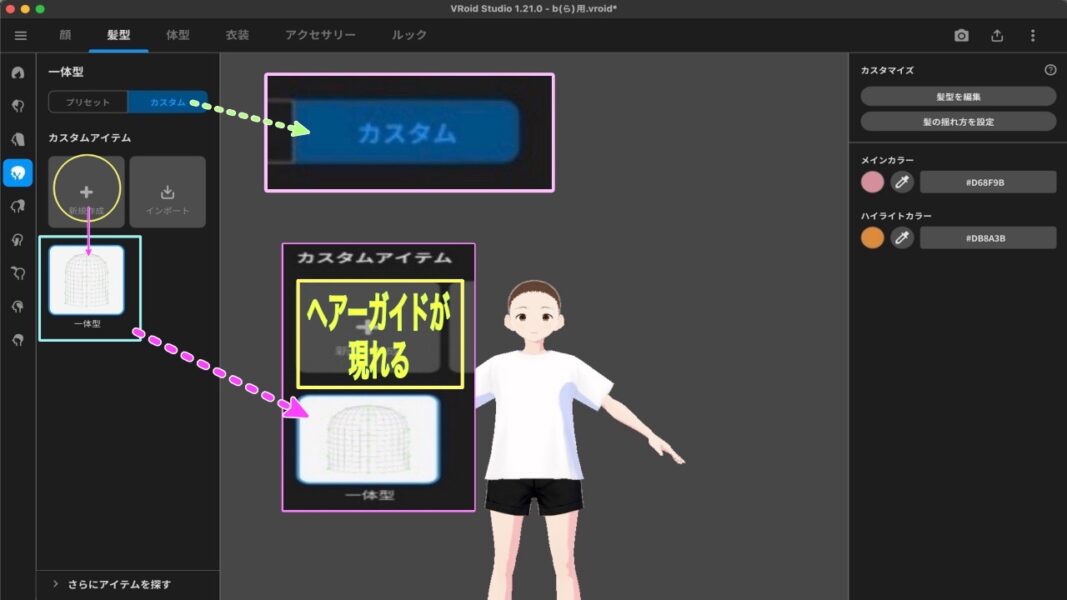
③-5 「+」をクリックして「ヘアーガイド」が表示されたら、画面右上の「髪型を編集」をクリックして、いよいよ編集へ。

ここまで前回記事と同じ
b-2 「髪型を編集」に入って 2つの選択のうち「プロシージャルヘアーを作る」を選ぶ
③-6 画面の上部中央に「プリセットを編集」と題された画面が表示されます。この画面の左枠内には上から、[一体型]と書かれた下に (1)「手描きヘアーを作る」(2)「プロシージャルヘアーを作る」の2つと、(3)「手書きグループ1」が1つ表示されています。(画像は部分、部分を拡大しています。同じ色が対応しています)
③-7 ここで、上の選択肢のうち (2)「プロシージャルヘアーを作る」をクリックします。
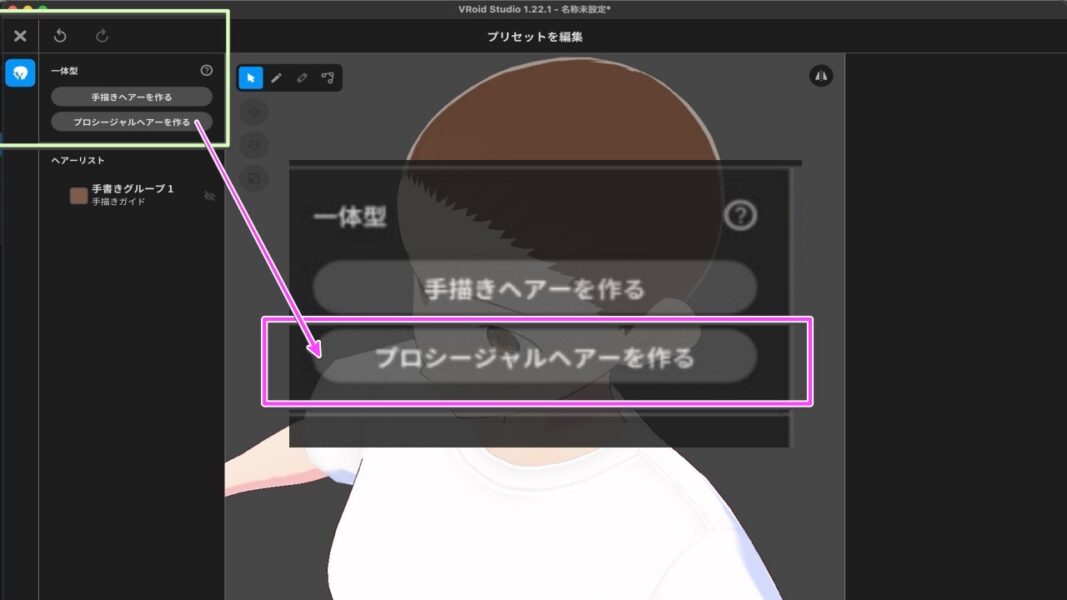
③-8 「プロシージャルヘアーを作る」を選ぶと、「ヘアーが複数一度に表示」されます。
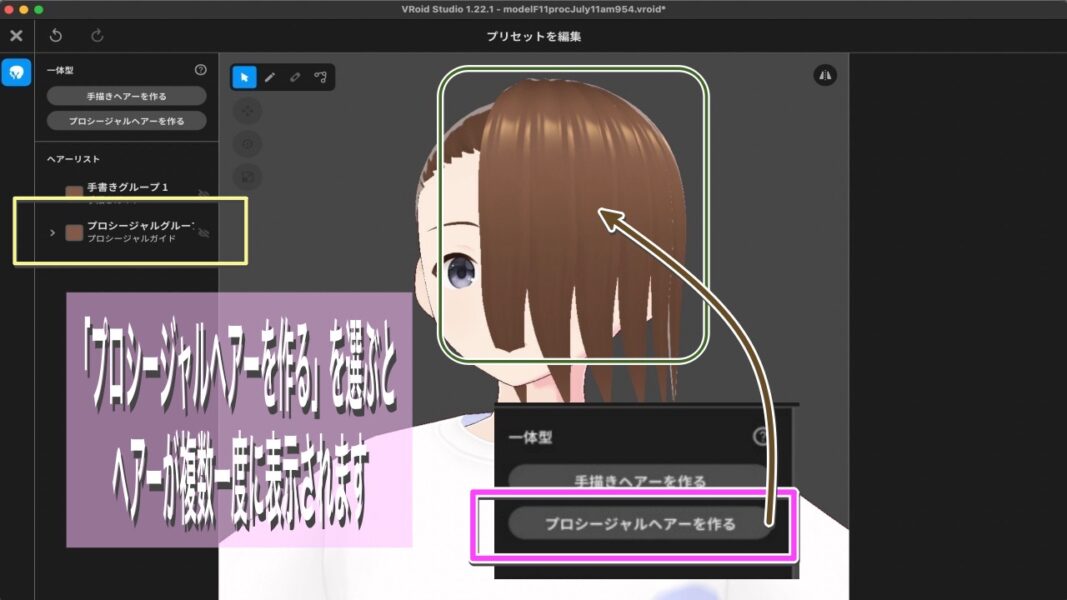
③-9 ここで(1)「選択ツール」をクリックして (2) 左枠内の「プロシージャルグループ」を1つ選びます。
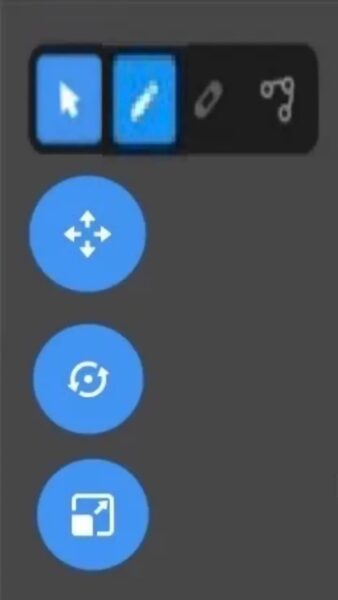
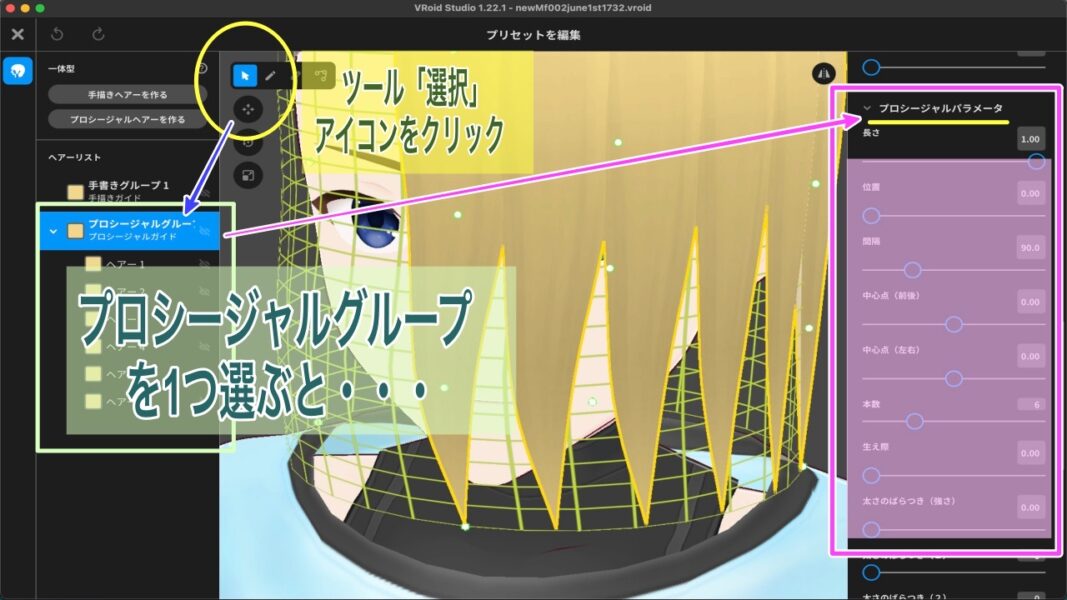
③-10 プロシージャルグループを選択したら、右枠内の「(プロシージャル)パラメーター」を調整することによって編集ができます。(おのおのの「ツール(アイコン)の働きは前回の「手書きヘアー」の時と同じですが、後述に再掲してあります」のでそちらをご覧ください)
b-3 右枠内の「(プロシージャル)パラメーター」の「位置・間隔・本数」を調整
③-11 位置、間隔、本数を調整すると、このように後ろ髪のようなものを作れます。(つまり、a.ここまでは、複数のヘアーが一気に表示され、このグループを調整することになります。b.「選択ツール」に切り替え、c.プロシージャルグループを選択します d.すると、右枠が表示されますので、上から順にe.「マテリアル」として、f.「テクスチャパラメータ」、g.「ヘアーパラメータ」、h.「ガイドパラメータ」、i.「プロシージャルパラメータ」などと表示されます。下記画像をご覧ください)
③-12 上記のうちe.「マテリアル」として、f.「テクスチャパラメータ」、g.「ヘアーパラメータ」
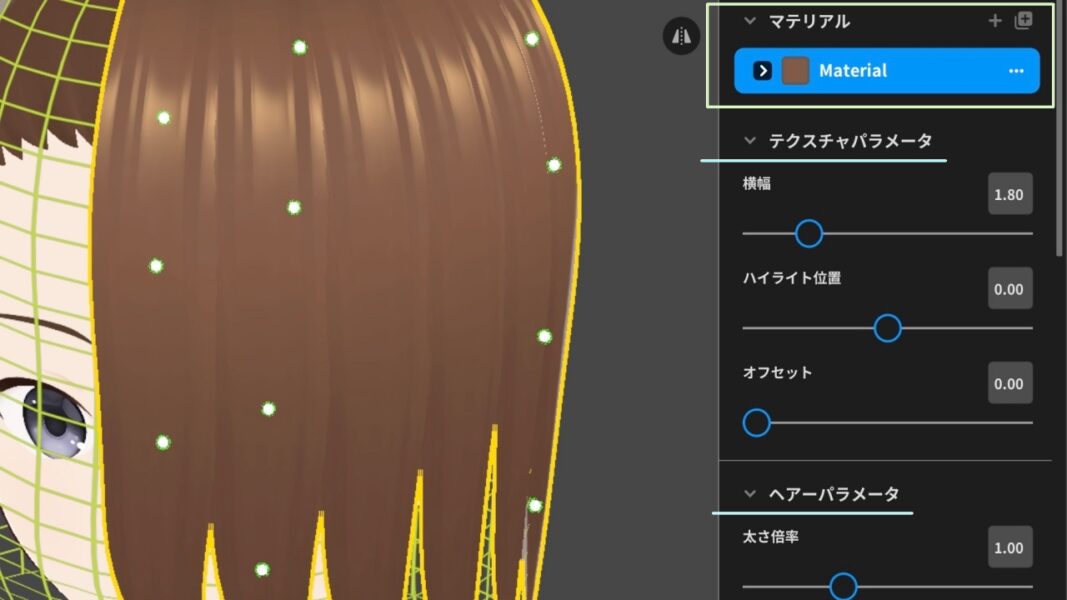
③-13 上記のうちh.「ガイドパラメータ」
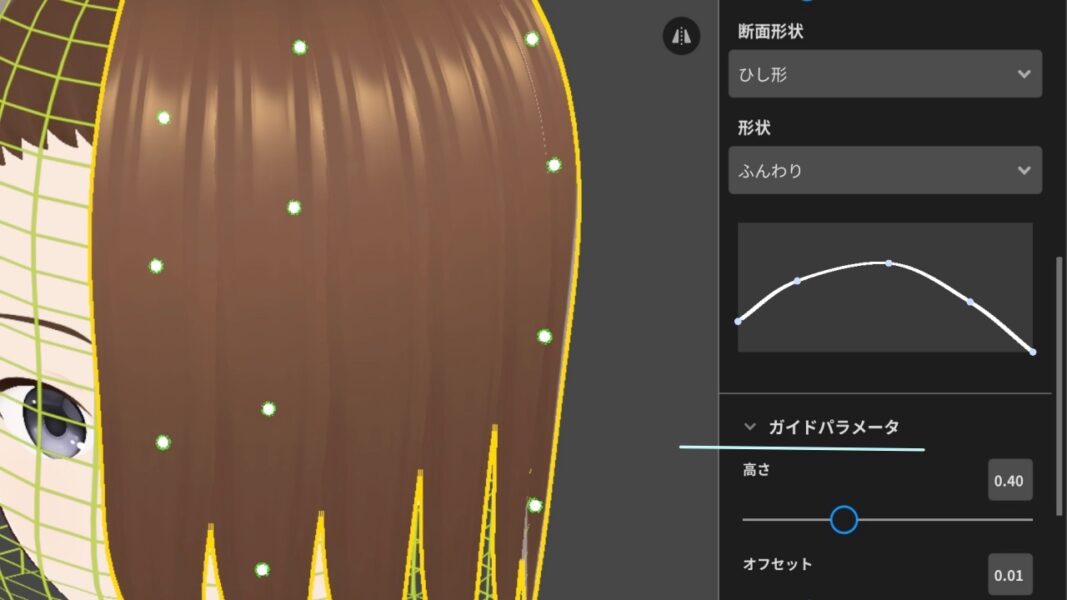
③-14上記のうち 今回のメインとなります右枠内の i.「プロシージャルパラメータ」 です
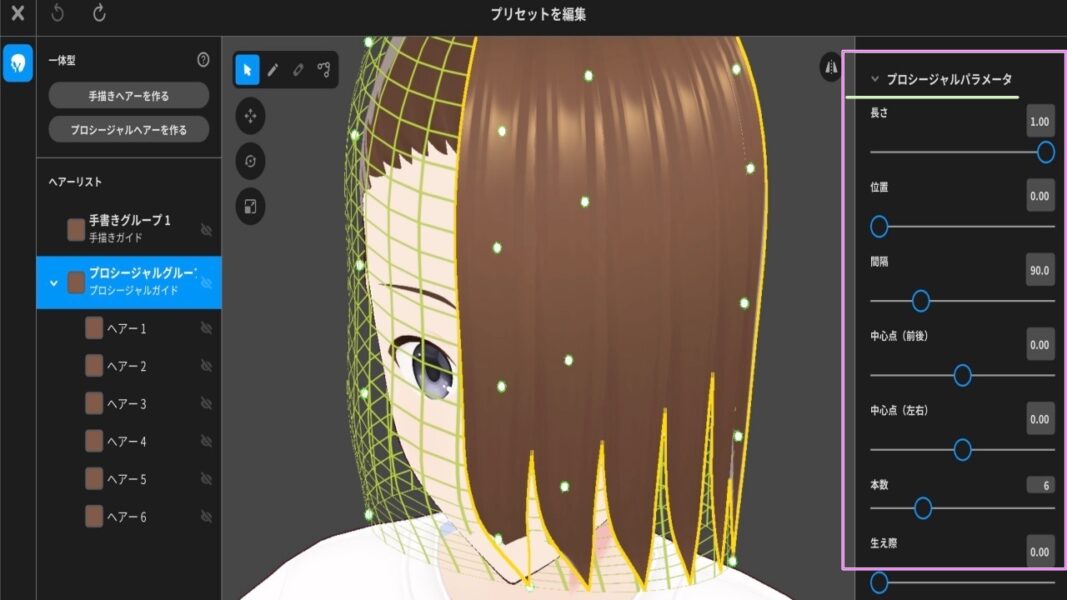
③-15 ここでは、i.「プロシージャルパラメータ」の3つの項目「位置・間隔・本数」を扱います。下記がその3つの場所。そして拡大画像が3つその後ろに続きます



③-15a (位置)
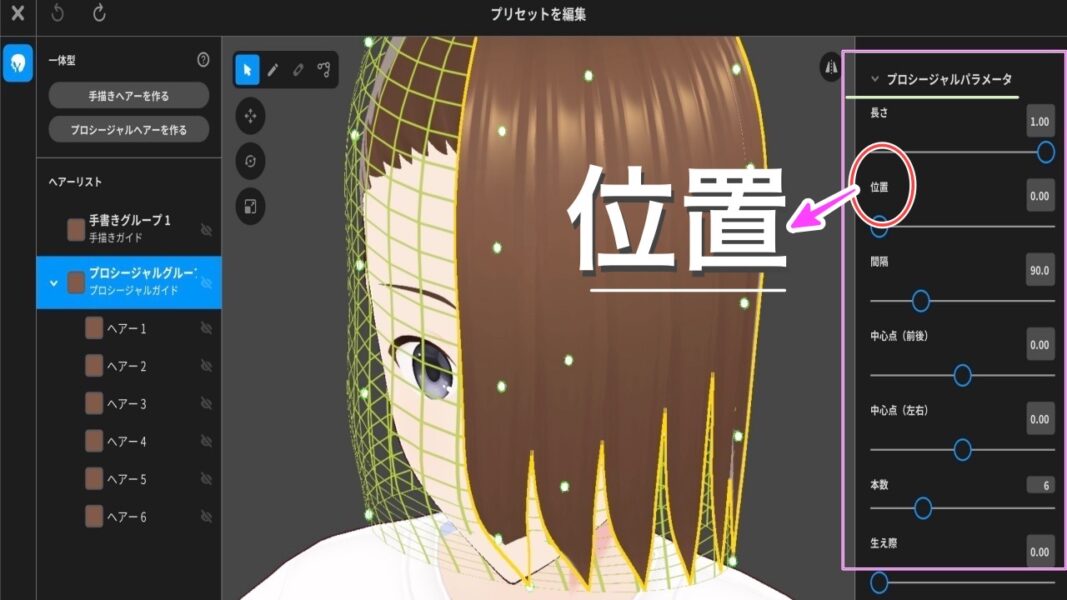
③-15b (間隔)
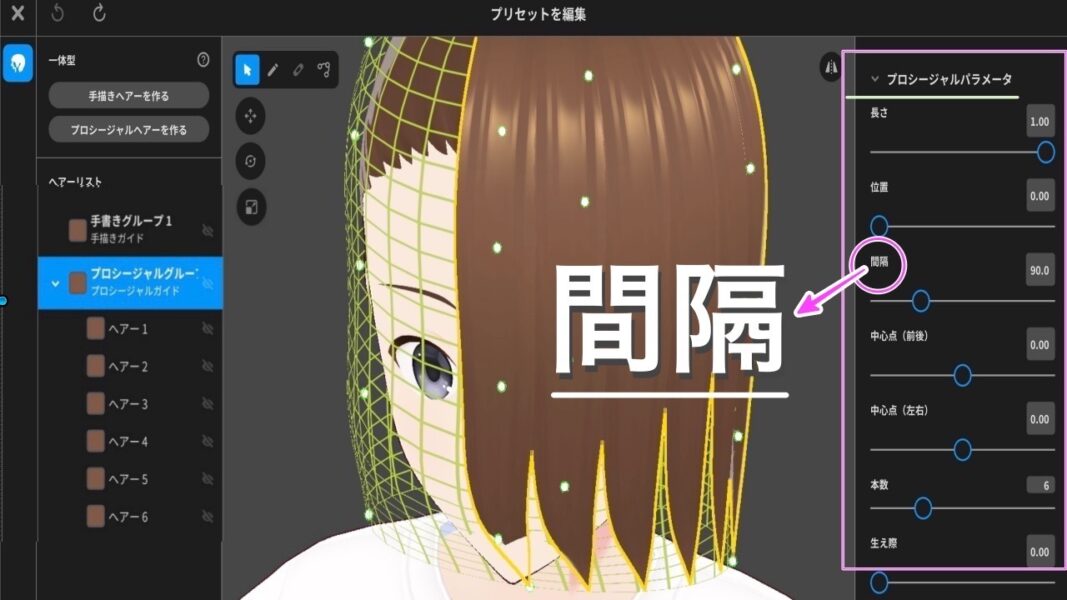
③-15c (本数)
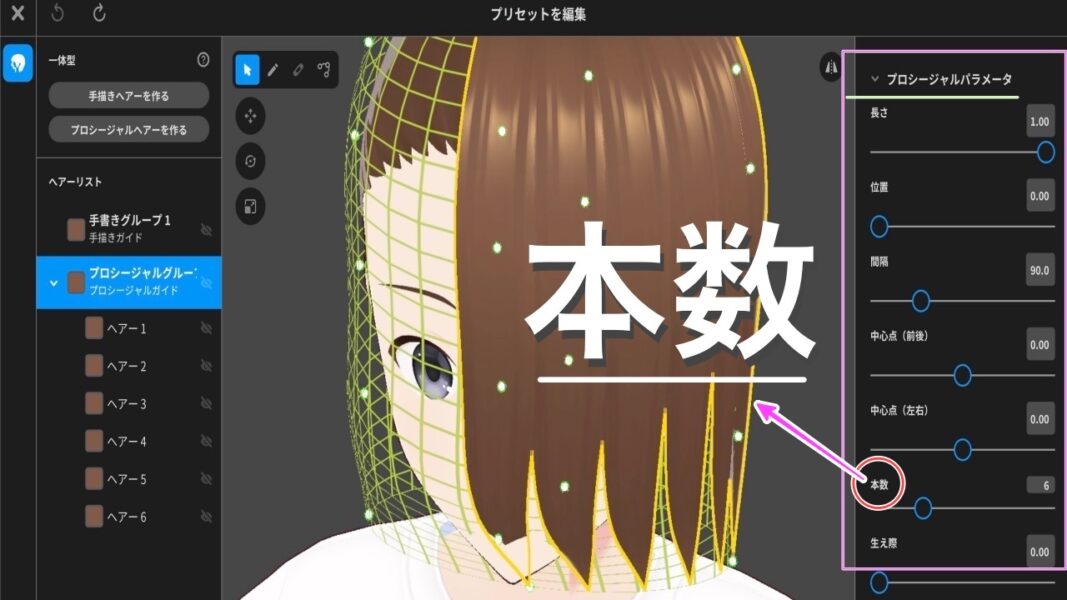
③-15 それでは、これら(「プロシージャルパラメータ」の3つの項目「位置・間隔・本数」)を動かしての変化を画像で見ていくのは大変ですので、大まかな動画にしてみました。(的確な数値についてはわからないでしょうし個人の好みでいくらでも変えられるので、ここでは触れず。こんな感じかな?というだいたいのイメージをご覧ください。)
③-16-(1 ) 「プロシージャルパラメータ」の3つの項目「位置・間隔・本数」 「位置」、「間隔」「本数」を動かす動画です。
(step1 動画1) 画面の右枠内でのトップから「プロシージャルパラメータ」まで
(step2 動画2) 「プロシージャルパラメータ」の3つの項目「位置・間隔・本数」を順に・・・
「2-1 位置」
「2-2 間隔」
「2-3 本数」
③-17 それ以外にもいろいろ動かしてみました動画(最後、髪の全体の色が青に変化して終わります)。ここの記事ではサイズを細かく分けてします。
「その他 前半(かなり速度を早くして作成しています)」
「その他 後半(ラストは髪の全体色が青で終わり。かなり速度を早くして作成しています)」
b-4 「(プロシージャル)パラメーター」の操作のまとめ
③-13 このように、「プロシージャルヘアー」では「ある程度のまとまりを作る」のに適しています。もちろん、「プロシージャルパラメータ」は「位置・間隔・本数」以外の項目もいろいろ調整できますので慣れてくればいろいろ試せます。
③-14 プロシージャルヘアーは前回の「手書きヘアーに変換」することもできます(クリックまた右クリックなどで、ポップアップメニューとして「いくつかサブメニュー」が表示されますので「手書きヘアに変換」を選択します)。
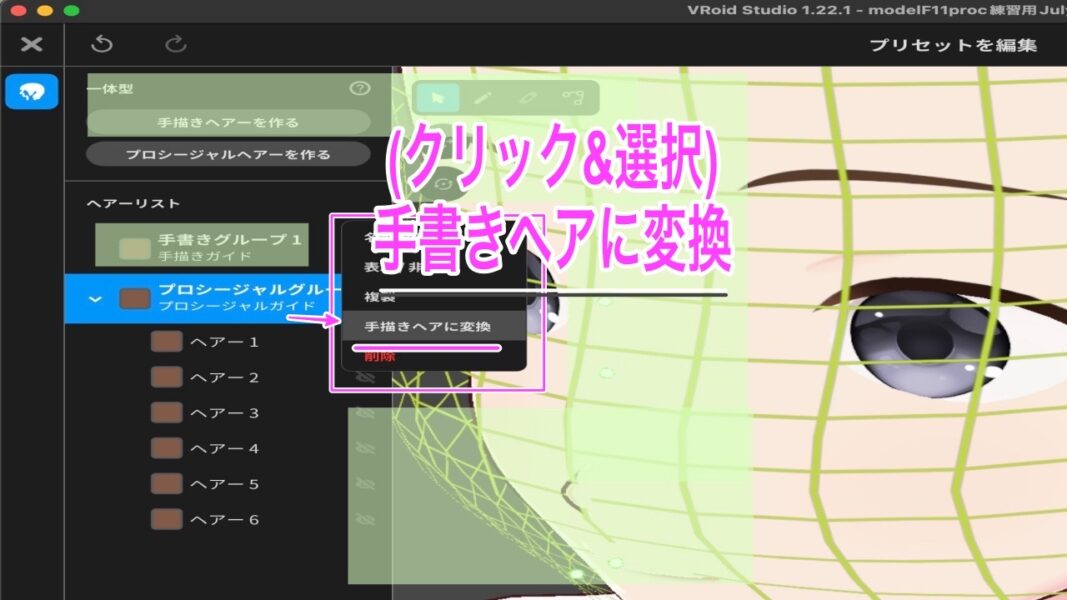
③-15 つまり、まとまりの結果に対して「微調整」をしたい場合は、プロシージャルヘアーを最初に操作した「手書きヘアー」に変えて「ヘアーを1本1本調整」することによって、ある程度のまとまりプラス微調整という具合に「まとめて描いて、後から(1つずつ)好みに変えていく」という手順になり、この順が「VRoid Studioでの髪セット」の作成が「おおまかに描いて、後で詳細を変える」操作としてはよりシンプルかもしれません。
(備考) その他の説明
(y-1 ) ツール(アイコン)の説明
前回「手書きヘアー」の時に使いました「ツール(アイコン)」の説明です。
前回「手書きヘアー」の時に使いました「ツール(アイコン)」の説明です。
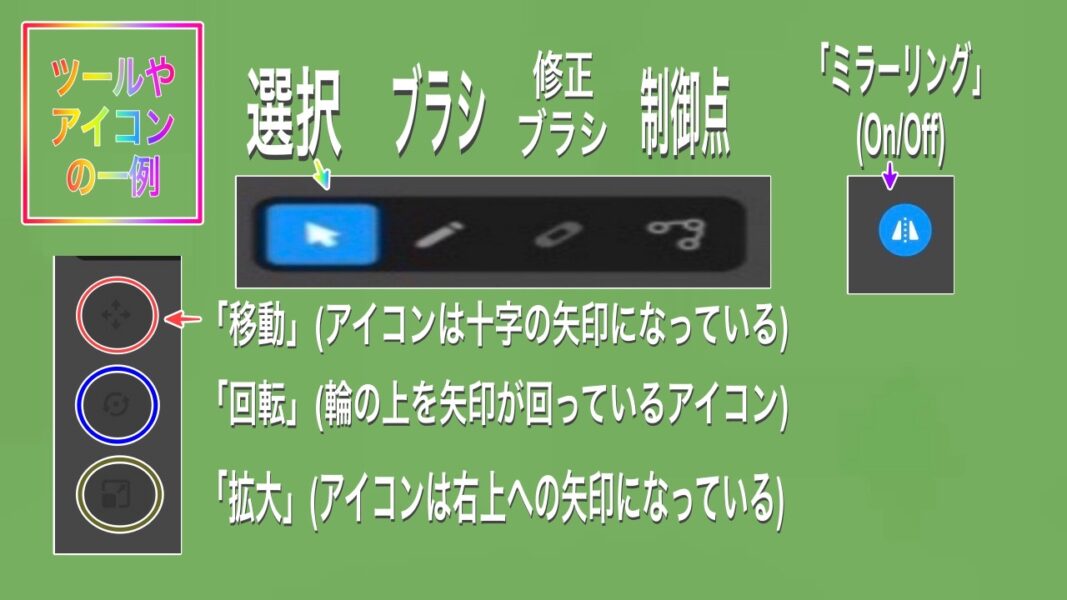
③-8「ツール」としてのアイコン類の説明は非常にシンプルにしております。実際に製作をはじめると、何度も使うので自然と身に付く・・・と考えられますので、ここでは簡単な「感じ」として書いておき詳細は省いておきます。
(「ツール」やアイコン類の一例)
[ヨコの左から]
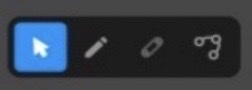
(1) 「選択」: 対象の選択に使います。
(2) 「ブラシ(ツール)」: 髪の作成方法の1つ。「ブラシ」で手描きする場合はこれ。手描きガイドが表示され、ガイドに沿ってブラシを動かすことで髪を追加することができる。
(3) 「修正ブラシ」: 追加した髪の形状(流れるさまなど)を修正したい時に「修正ブラシ」を利用。「修正したいヘアーを選択」し、ツールを「修正ブラシ」に切り替えてから「修正したい部分をヘアガイドに沿って」なぞって行く方法。
(4) 「制御点」: 長さや「ヘアーの付け根の位置」などの調整に使う。
[タテの上から]
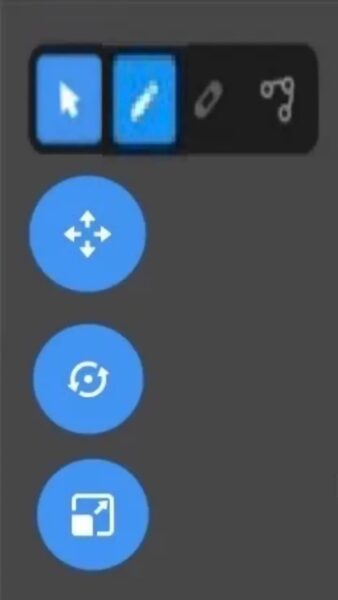
(5) 「移動」を表します(アイコンは十字の矢印になっている)
(6) 「回転」を表します(輪の上を矢印が回っている)
(7) 「拡大」を表します(点から右上への矢印になっている)
(画面右上に「1つ」)
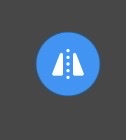
(8) 「ミラーリング」: (左右対象にするなど)ON/OFFで切り替える
(ツールやアイコンの簡単説明はここまで)
以上、簡単ですが「プロシージャルヘアーを作る」の操作でした。
(次回の予定
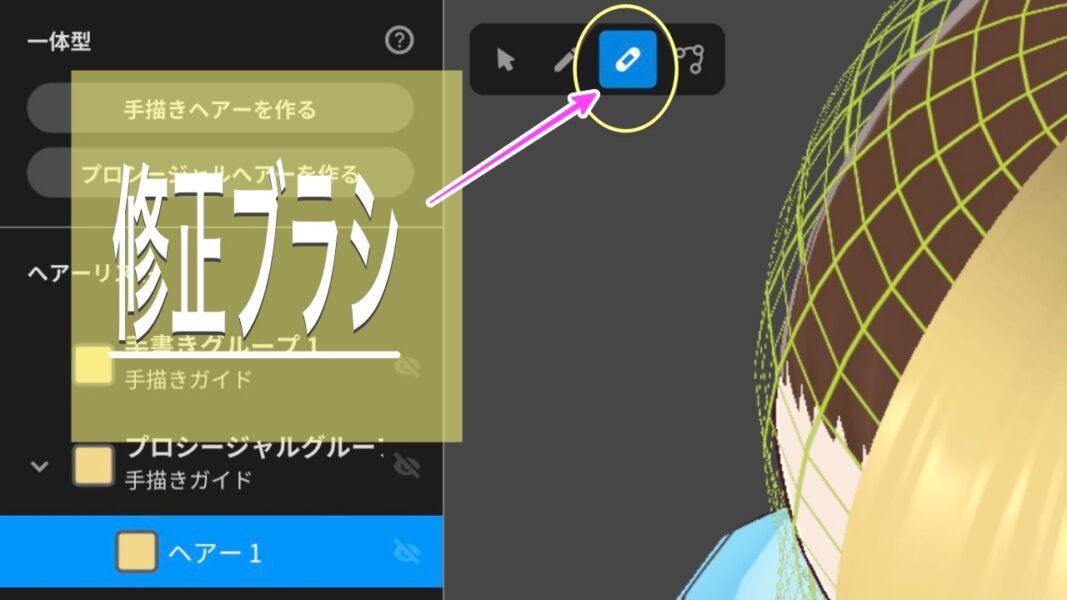
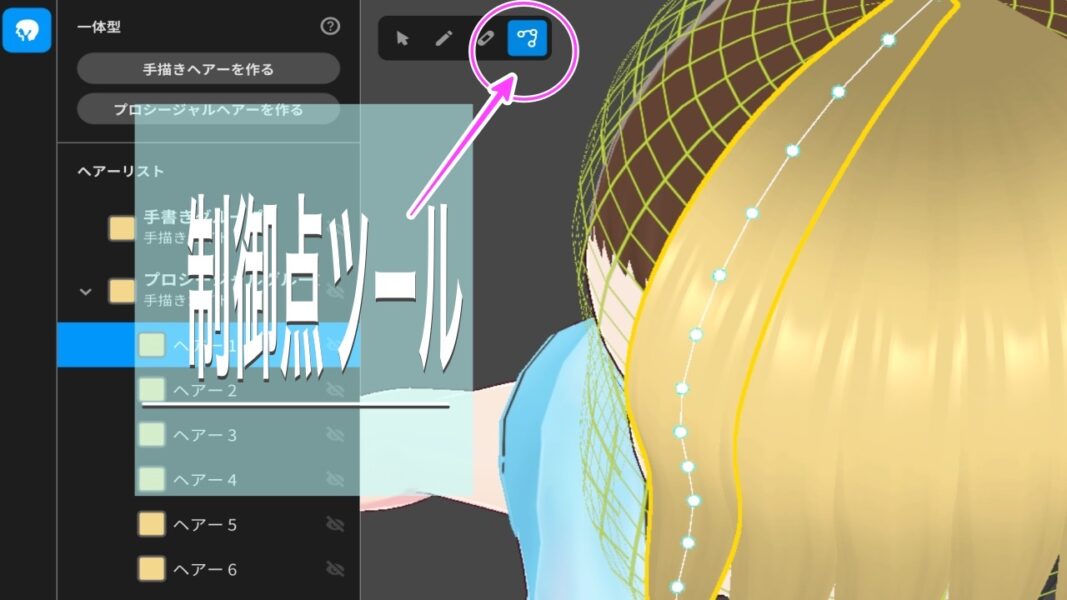
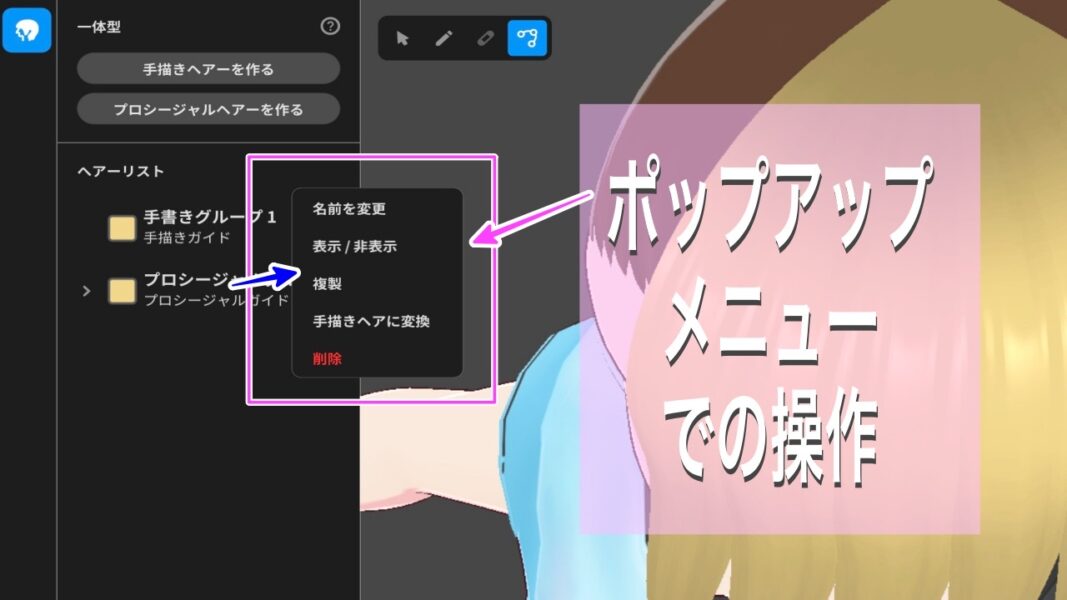
次回は「髪セットの4として〜 ヘアー修正とヘアー操作)」の操作手順などで (修正ブラシを使う、制御点ツールを使う、クリックして表示されるポップアップメニューを操作する、髪の色を変える操作などを含むことになる)予定です。
[Y] さらにメタバース? (っていうけどさあ、自分の分身?、または、受肉? それともちがうキャラ?) 前回まではtopの位置においていましたが、今回より下方へ下げました。

①-1「今やキーワードは メタバース(metaverse)」 とは「メタ(meta=超越)」と「バース(verse=宇宙)」という造語。
①-2 さて、このシリーズはiPhoneの「メッセージ」アプリを利用した「ミー文字」で作るアバターから始まり、iPhoneなどのスマホ対応の「Pixiv」社の『VRoid モバイル』での3Dキャラクター作成とOZなどの空間での撮影も簡単にできてしまうという経験を経由しまして、今やPC用『VRoid Studio(正式版)』となりました。もちろん、今や人気の3Dキャラの作成ソフトです。


続きは次回です!

(広告) S.H.フィギュアーツ 仮面ライダー(シン・仮面ライダー) 【Amazon限定PKG】 約145mm PVC&ABS&布製 塗装済み可動フィギュア

(広告) ホットウィール(Hot Wheels) ワイルド・スピード - カスタム アキュラ インテグラ セダン GSR 【3才~】 HKD27

(広告) ホロライブプロダクション 雪花ラミィ 1/6スケール プラスチック製 塗装済み完成品フィギュア

それでは!!



